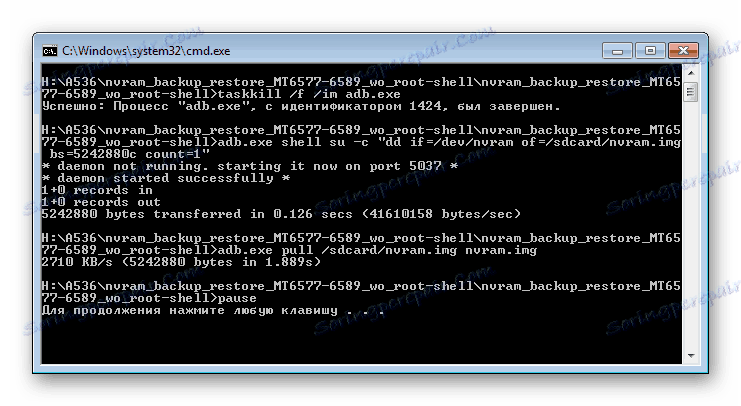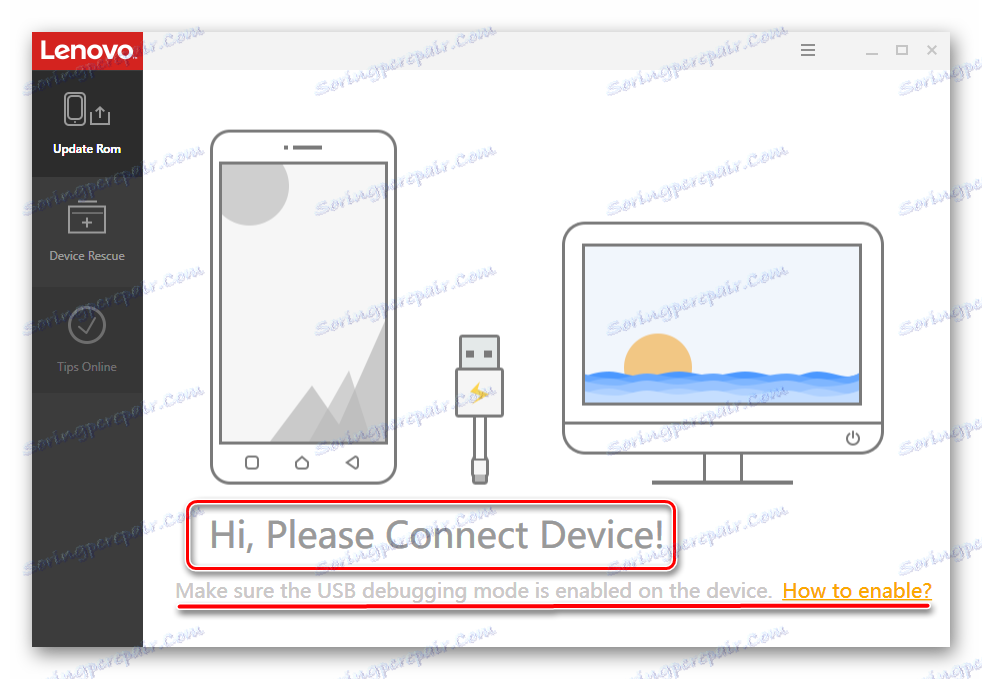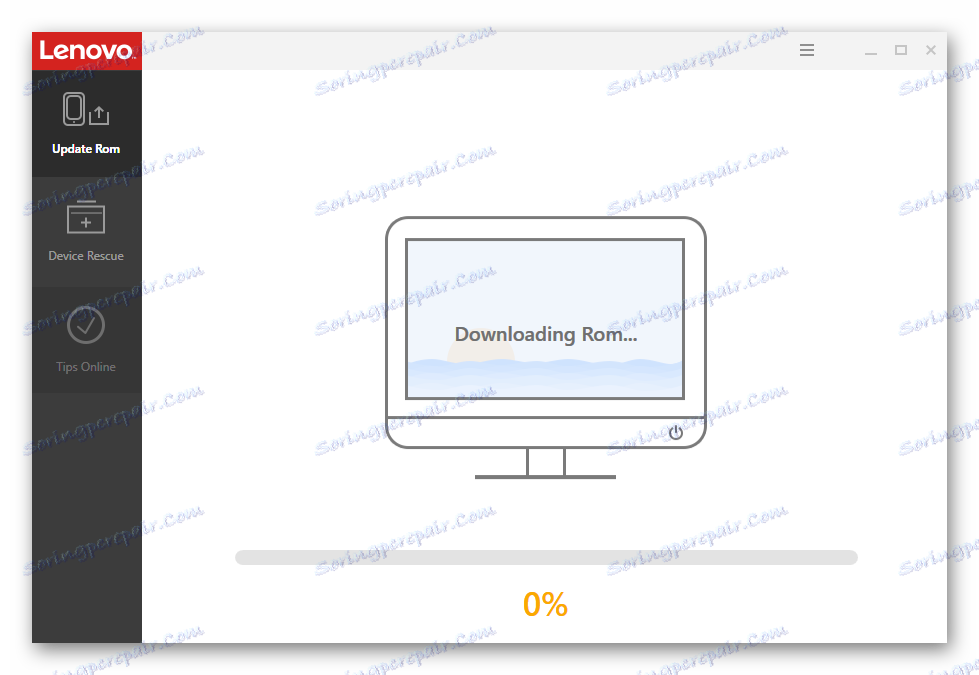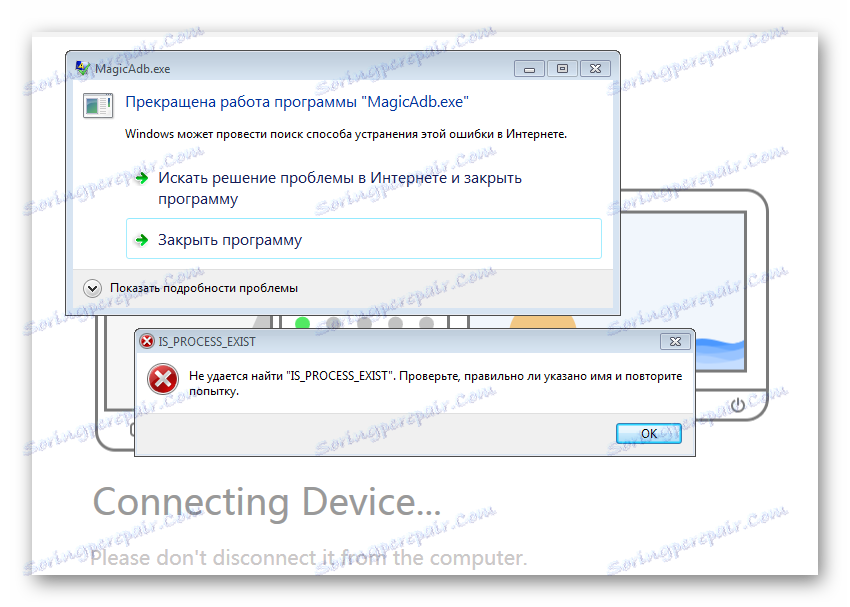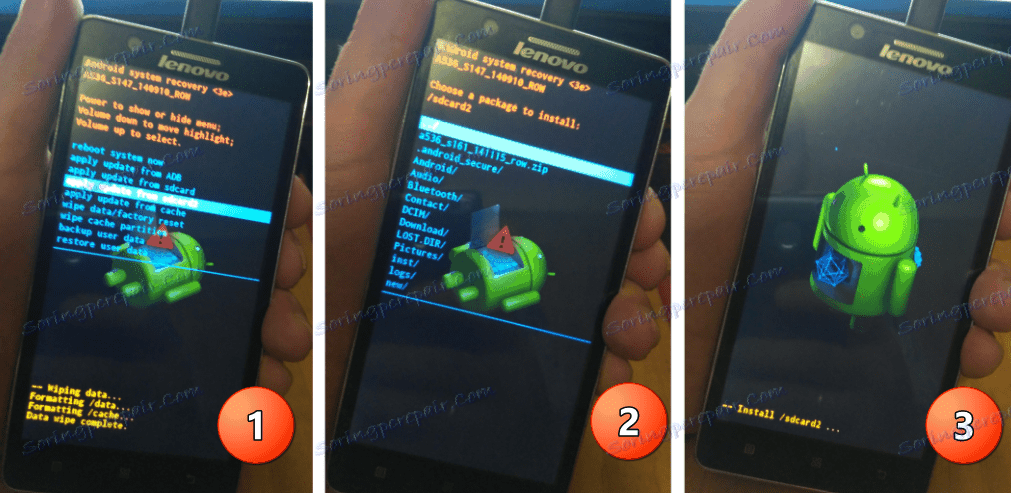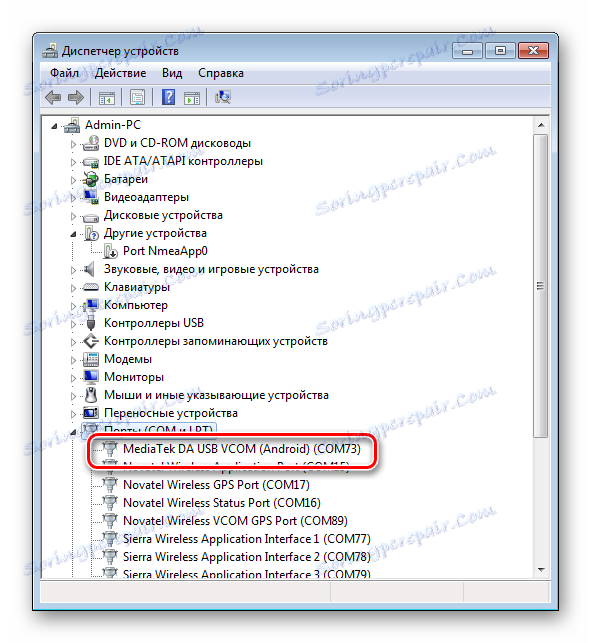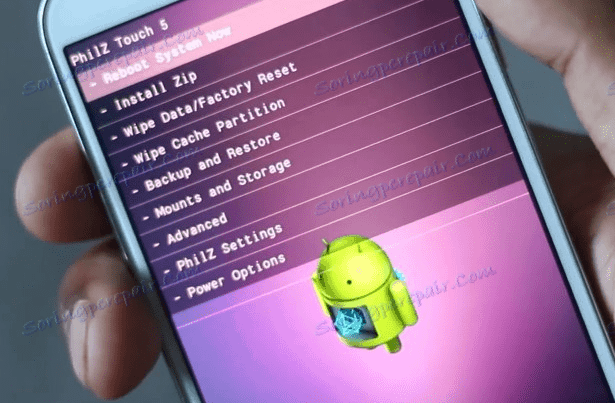Všetky spôsoby, ako flash smartphone Lenovo A536
Len málo užívateľov pomerne populárnych chytrých telefónov Lenovo odhaduje potenciál svojich zariadení, pokiaľ ide o výmenu softvéru. Hovorme o jednom z najbežnejších modelov - riešenie rozpočtu Lenovo A536, alebo skôr - spôsoby, ako firmvér zariadenia.
Bez ohľadu na účel, s akým sa vykonávajú operácie s pamäťou zariadenia, je dôležité pochopiť potenciálne nebezpečenstvo postupu, hoci práca s uvažovaným zariadením je dosť jednoduchá a takmer všetky procesy sú charakteristické reverzibilitou. Dôležité je iba dodržiavať pokyny a urobiť nejakú prípravu pred vážnym zasahovaním do sekcií pamäte.
Súčasne je užívateľ zodpovedný za následky manipulácie s telefónom sám! Všetky nižšie popísané akcie uskutočňuje vlastník zariadenia na vlastné riziko a riziko!
Prípravné postupy
Ak je používateľ Lenovo A536 znepokojený možnosťou vážnej interferencie v softvérovej časti zariadenia, odporúča sa vykonať všetky prípravné postupy. Týmto obnovíte výkonnosť inteligentného telefónu v kritických prípadoch a prejavíte rôzne chyby a tiež ušetríte veľa času, ak potrebujete vrátiť zariadenie do pôvodného stavu.
Krok 1: Inštalácia ovládačov
Úplne štandardný postup pred prácou s takmer ľubovoľným zariadením Android pridáva do operačného systému počítača používaného na manipuláciu ovládače, ktoré umožnia správne spárovanie zariadenia a programov určených na zaznamenávanie informácií v pamäťových sekciách. Lenovo A536 je smartphone založený na procesore Mediatek, čo znamená, že môžete použiť aplikáciu na inštaláciu softvéru SP Flash Tool , čo si vyžiada prítomnosť špecializovaného vodiča v systéme.

Proces inštalácie potrebných komponentov je uvedený v článku:
Lekcia: Inštalácia ovládačov pre firmvér systému Android
V prípade problémov s vyhľadávaním ovládačov modelu Lenovo A536 môžete pomocou odkazu stiahnuť potrebné balíky:
Stiahnite si firmvér pre Firmwares Lenovo A536
Krok 2: Získanie práv na trasu
Ak je účelom manipulácie so softvérom A536 pravidelne aktualizovať oficiálny softvér alebo vrátiť smartphone do stavu "mimo rámca", môžete tento krok vynechať a pokračovať v jednom z spôsobov inštalácie firmvéru Lenovo do zariadenia.

Ak sa chcú pokúsiť prispôsobiť softvér zariadenia a pridať aj niektoré funkcie do telefónu, ktoré výrobca neposkytuje, je potrebné získať práva root. Okrem toho sa od spoločnosti Lenus A536 bude vyžadovať vytvorenie úplnej zálohy, ktorá sa odporúča pred ďalším zásahom do časti programu.
Tento inteligentný telefón je s aplikáciou ľahko spustený KingRoot , Aby ste získali práva Superuser na A536, mali by ste použiť inštrukciu z článku:
Lekcia: Získanie koreňových práv s programom KingROOT pre počítač

Krok 3: Vytvorte zálohu systému, zálohujte NVRAM
Rovnako ako v mnohých iných prípadoch, pred zapísaním softvéru do pamäte počas práce s technológiou Lenovo A536, budete musieť vyčistiť oddiely z informácií v nich obsiahnutých, čo znamená, že neskôr bude potrebné mať zálohu alebo úplnú zálohu systému. Manipulácie, ktoré vám umožňujú uložiť informácie z pamäťových častí zariadenia Android, sú popísané v článku:
Lekcia: Ako zálohovať zariadenia Android pred iOS
Pokyny v tejto lekcii sú všeobecne postačujúce na zabezpečenie uchovania informácií. Pokiaľ ide o zariadenie Lenovo A536, je veľmi žiaduce vytvoriť zálohu sekcie "NVRAM" pred inštaláciou zariadenia Android.
Faktom je, že vymazanie tejto časti v uvažovanom modeli je pomerne častou situáciou vedúcou k neschopnosti bezdrôtových sietí. Bez zálohovania môže zotavenie trvať veľa času a vyžaduje hlboké vedomosti v oblasti práce s pamäťou zariadení MTK.
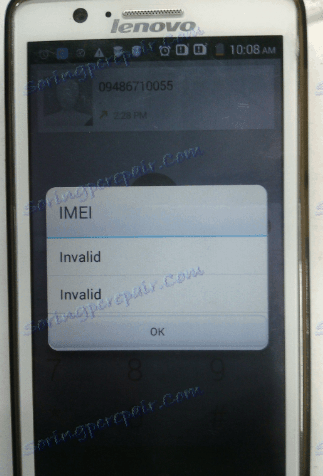
Dovoľte, aby sme sa podrobnejšie zaoberali procesom vytvárania kópie sekcie NVRAM .
- Ak chcete vytvoriť výpis výpisu, najjednoduchší spôsob, ako to urobiť, je použiť špeciálne vytvorený skript, ktorý si môžete stiahnuť po kliknutí na odkaz:
- Po stiahnutí by mali byť súbory z archívu extrahované do samostatnej zložky.
- Na zariadení získavame práva na rutinu spôsobom opísaným vyššie.
- Prístroj spájame s ladením USB do počítača a po rozpoznaní systému systémom spúšťame súbor nv_backup.bat .
- Na požiadanie na obrazovke prístroja poskytujeme práva na aplikáciu.
- Proces čítania údajov a vytváranie potrebnej zálohy trvá dosť času.
![Zálohovací skript Lenovo A536 pracuje pre nwar]()
Za 10 až 15 sekúnd v priečinku obsahujúcom súbory skriptov sa zobrazí obrázok nvram.img - toto je výpis časti.
- Okrem toho: Obnovenie sekcie "NVRAM" sa vykonáva vykonaním vyššie uvedených krokov, ale v kroku 3 je vybraný skript nv_restore.bat .
Stiahnite si skript a vytvorte záložnú NVRAM Lenovo A536
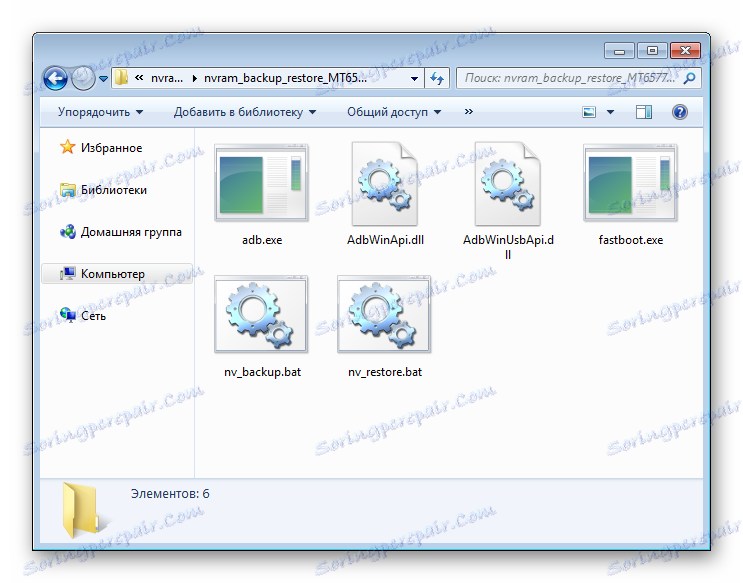
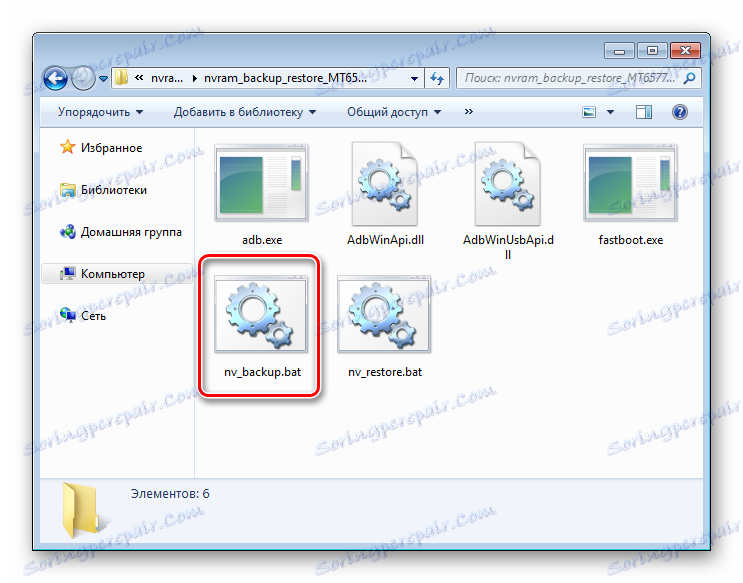
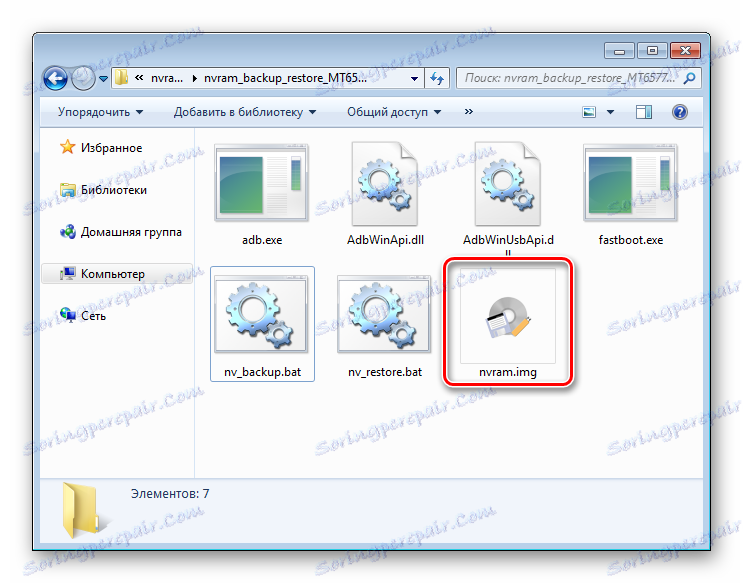
Firmvérová verzia oficiálneho softvéru
Napriek skutočnosti, že softvér vytvorený programátormi Lenovo a určený výrobcom na použitie na modeli A536 sa nijako nelíši od všetkého výnimočného, vo všeobecnosti firmware z výroby spĺňa potreby mnohých používateľov. Inštalácia oficiálneho softvéru je navyše jedinou účinnou metódou obnovy v prípade akýchkoľvek problémov so softvérovou časťou zariadenia.

Existujú tri hlavné spôsoby, ako aktualizovať / preinštalovať oficiálne verzie systému Android pre systém Lenovo A536. Voľba metódy sa uskutočňuje v závislosti od stavu softvérovej časti zariadenia a stanovených cieľov.
Metóda 1: Lenovo Smart Assistant
Ak je účel manipulácie s inteligentným telefónom A536 bežnou aktualizáciou oficiálneho softvéru, pravdepodobne najjednoduchšia metóda využíva proprietárny nástroj Lenovo MOTO Smart Assistant.
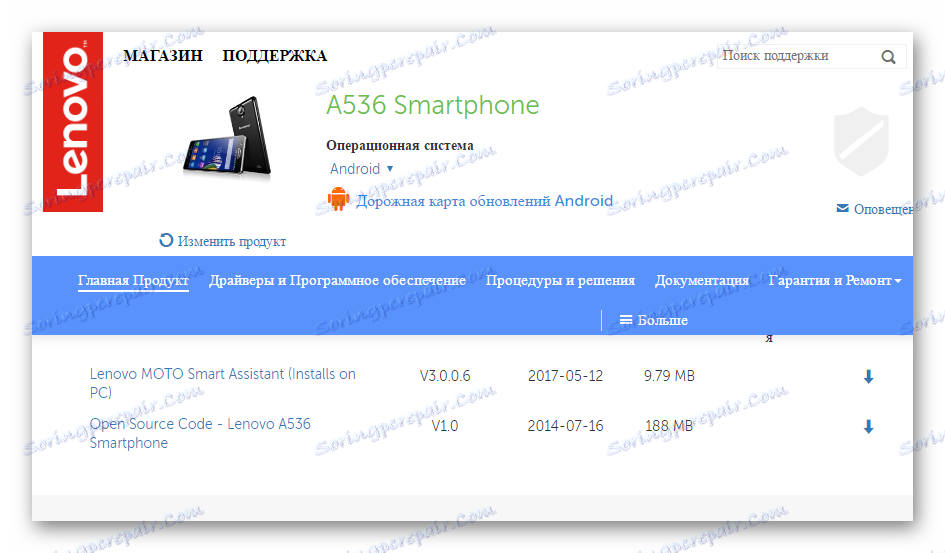
Stiahnite si Smart Assistant for Lenovo A536 z oficiálnych stránok
- Po stiahnutí nainštalujte program podľa pokynov inštalačného programu.
- Ihneď po spustení aplikácia vyžaduje pripojenie smartfónu k portu USB.
![Lenovo A536 Smart Assistant hlavná vec, pripojte zariadenie]()
Ak chcete správne definovať aplikáciu Smart Assistant na A536, mal by byť povolený nástroj "Debug by USB".
- V prípade, že aktualizovaná verzia softvéru je na serveri výrobcu, zobrazí sa príslušná správa.
- Môžete pokračovať v inštalácii aktualizácie. Ak to chcete urobiť, použite tlačidlo "Update ROM" v programe.
- Po kliknutí na tlačidlo sa prevezú požadované súbory,
![Aktualizácia na prevzatie softvéru Lenovo A536 Smart Assistant]()
a potom nainštalujte aktualizáciu v automatickom režime.
- Inteligentný telefón sa spontánne reštartuje do režimu inštalácie aktualizácie, tento proces by ste nemali prerušovať.
- Inštalácia aktualizácie trvá pomerne dlho a po dokončení operácie sa uskutoční ďalší reštart v aktualizovanom systéme Android.
- Navyše: Lenovo MOTO Smart Assistant sa bohužiaľ nelíši v stabilite a výkonnosti svojich funkcií.
![Chyby programu Lenovo A536 Smart Assistant]()
V prípade akýchkoľvek ťažkostí pri práci s programom je ideálnou voľbou vybrať si iný spôsob inštalácie požadovaného balíka bez toho, aby ste museli tráviť čas pri hľadaní metódy na riešenie problémov.
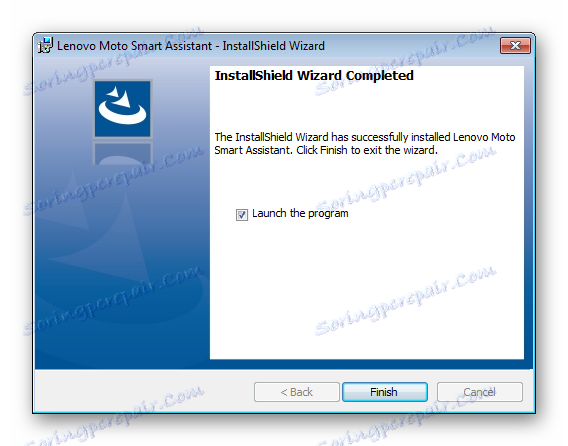
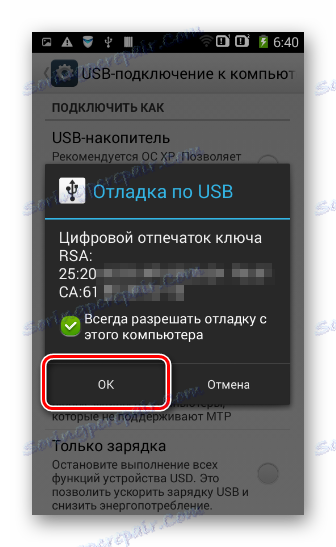

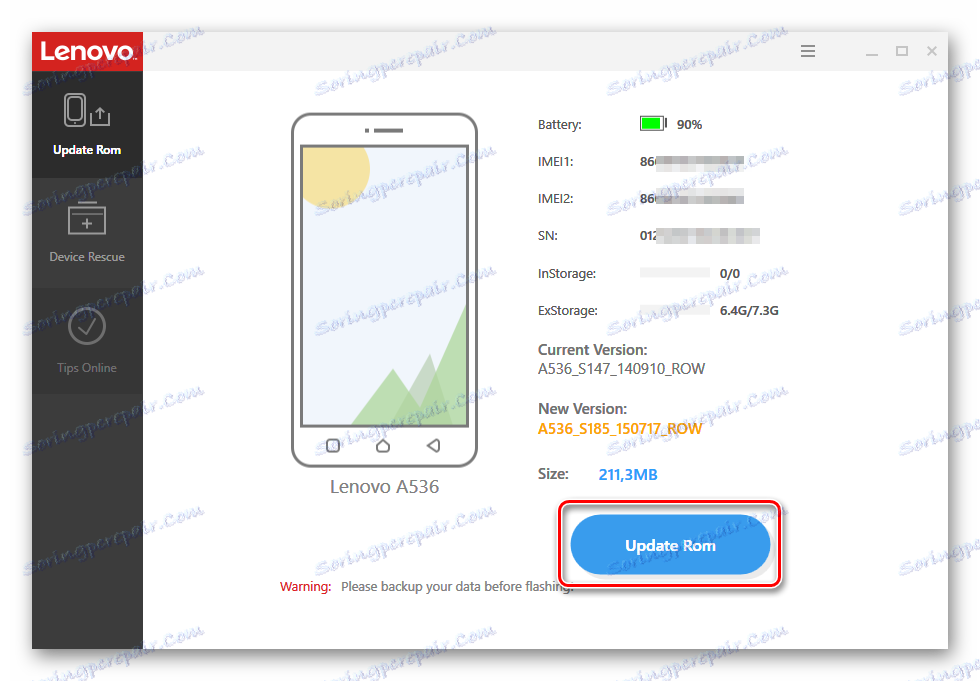

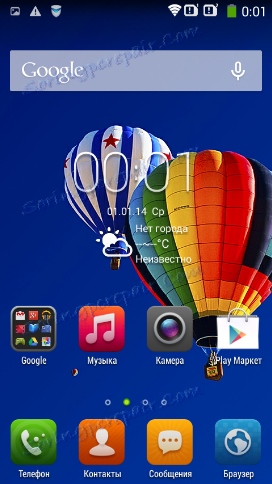
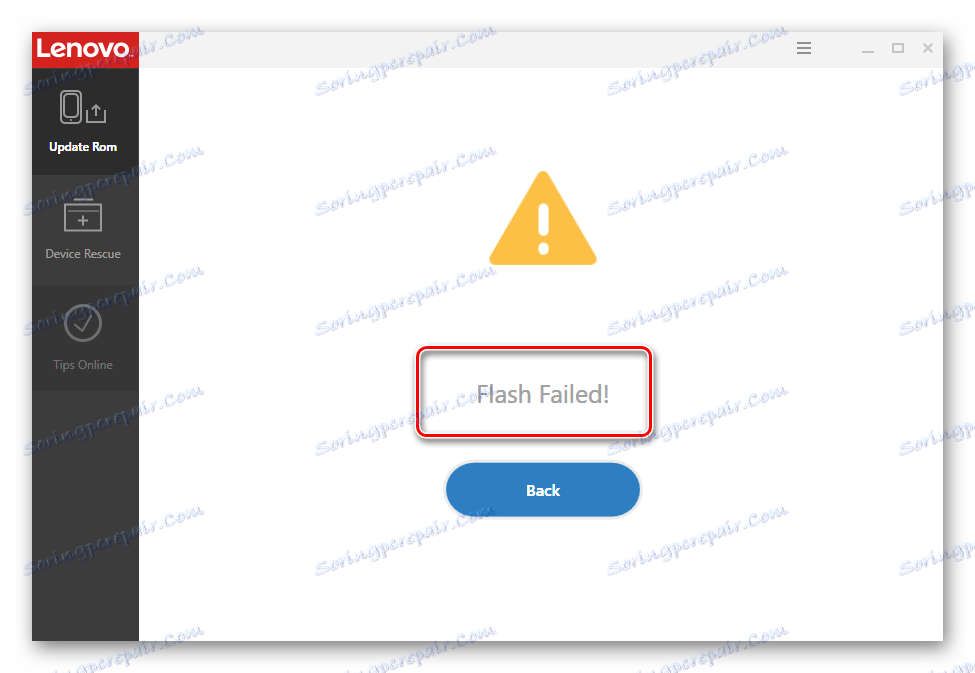
Metóda 2: Natívne obnovenie
Prostredníctvom prostredia obnovenia továren Lenovo A536 môžete nainštalovať oficiálne aktualizácie systému a úplný firmvér. Vo všeobecnosti to môže byť jednoduchšie ako použitie vyššie opísaného nástroja Smart Assistant, pretože metóda nevyžaduje dokonca ani počítač na jeho implementáciu.
- Stiahnite si balík určený na inštaláciu prostredníctvom obnovy továrenského zariadenia Lenovo A536 a vložte ho do koreňa MicroSD. Niekoľko verzií softvéru na aktualizáciu zariadenia v prostredí obnovenia továrenských verzií je k dispozícii na prevzatie od:
- Účtujeme celý smartphone a prejdeme do obnovy. Ak to chcete urobiť, úplne vypnite zariadenie, podržte stlačené súčasne tlačidlá Volume + a Volume - a podržte ich stlačené a podržte tlačidlo "Power" na obrazovke, až kým sa na obrazovke nezobrazí logo Lenovo, potom uvoľnite posledný.
![Lenovo A536 stiahnuť v obnovení]()
Klávesy "Hlasitosť +" a "Hlasitosť -" sa musia držať, kým sa nezobrazí obrázok systému Android.
- Ak chcete zobraziť položky ponuky, je potrebné ešte jedno krátke stlačenie vypínača.
- Ďalšie manipulácie sa vykonávajú podľa krokov v návode z článku:
- Odporúčame formátovať oddiely "data" a "cache" pred inštaláciou zip-package s aktualizáciou, aj keď v prípade, že funguje smartphone, môžete bez tejto akcie urobiť.
- Voľba balíka zip pre inštaláciu skopírovanú na pamäťovú kartu je dostupná cez položku ponuky "apply update from sdcard2" .
![Lenovo A536 inštalácia firmvéru zotavenie z výroby]()
- Po čakaní na správu "Inštalovať zo sdcard2 dokončiť" reštartujeme A536 výberom "reštartujte systém teraz" na hlavnej obrazovke obnovovacieho prostredia.
![Firmvér obnovy továrne spoločnosti Lenovo A536 bol dokončený]()
- Čakáme na prevzatie aktualizovanej verzie operačného systému.
- Prvý štart po aktualizácii, ak ste použili čistenie údajov a cache, môže trvať až 15 minút.
Stiahnite si firmvér pre obnovu z výroby Lenovo A536
Upozorňujeme, že úspešná inštalácia aktualizácie opísanou metódou je možná len vtedy, ak je verzia inštalovaného balíka rovnaká alebo vyššia ako verzia softvéru, ktorý je už nainštalovaný v zariadení.
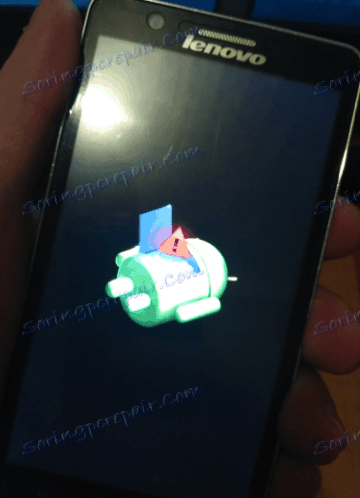

Lekcia: Ako flashovať Android pomocou obnovy
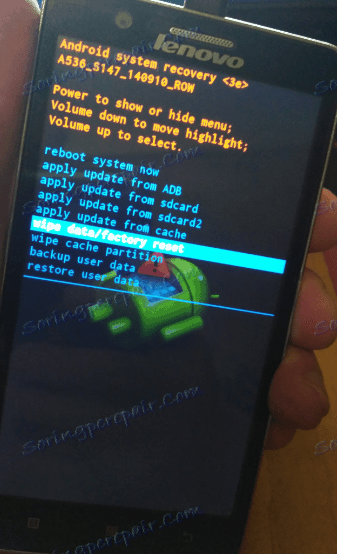
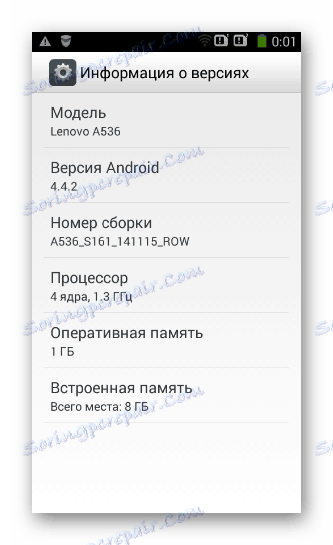
Metóda 3: nástroj SP Flash
Rovnako ako pre mnohé iné smartphony, firmvér Lenovo A536 s aplikáciou SP Flash Tool je najdôležitejším a najbežnejším spôsobom napísania systémového softvéru, vrátiť sa k predchádzajúcej verzii a aktualizácii a čo je dôležitejšie, obnoviť zariadenia MTK po zlyhaní softvéru a iným problémom.

- Spoľahlivá verzia hardvéru modelu A536 vám umožňuje pracovať s najnovšími verziami nástroja SP Flash. Archív so súbormi aplikácií z nižšie uvedeného príkladu si môžete stiahnuť pomocou odkazu:
- Firmvér MTK-smartphony používajúce Flashtool vo všeobecnosti zahŕňa implementáciu rovnakých krokov. Ak chcete prevziať softvér v zariadení Lenovo A536, musíte postupovať podľa podrobných inštrukcií z článku:
- Stiahnite si oficiálny softvér pre A536 pomocou odkazu:
- Pre posudzované zariadenie je potrebné venovať pozornosť nasledujúcim bodom. Prvým je pripojenie telefónu k počítaču. Zariadenie je pripojené v stave vypnutého s nainštalovanou batériou.
- Pred začatím manipulácie pomocou nástroja SP Flash Tool sa odporúča skontrolovať správnosť inštalácie ovládača.
![Lenovo A536 SP Flash Driver bol nainštalovaný správne]()
Pri pripájaní zariadenia Lenovo A536 k portu USB na krátke časové obdobie by sa v Správcovi zariadení mala objaviť zariadenie "Mediatek PreLoader USB VCOM", ako je uvedené na obrázku vyššie.
- Proces zaznamenávania do sekcií sa vykonáva v režime "Len na prevzatie" .
- V prípade chýb a / alebo porúch počas procesu sa používa režim "Firmware Upgrade" .
- Po dokončení manipulácie a okne, ktoré potvrdzuje úspešné ukončenie operácie, vypnite prístroj z počítača, vytiahnite a vložte batériu a potom zapnite prístroj dlhým stlačením tlačidla "Power" .
Stiahnite si SP Flash Tool pre firmvér Lenovo A536
Čítajte viac: Firmware pre zariadenia Android založené na MTK prostredníctvom SP FlashTool
Stiahnite si firmvér SP Flash Tool pre Lenovo A536
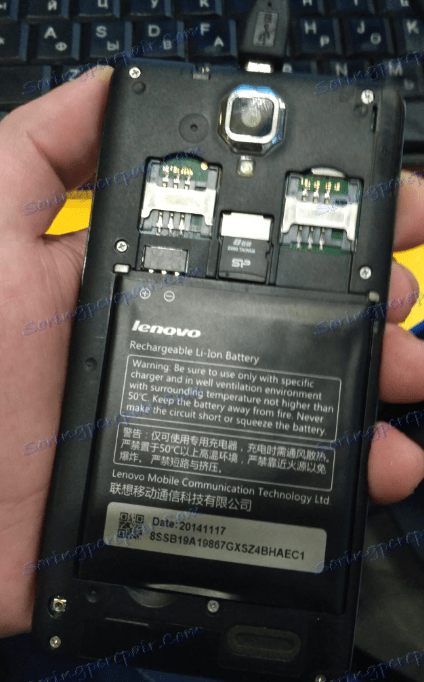
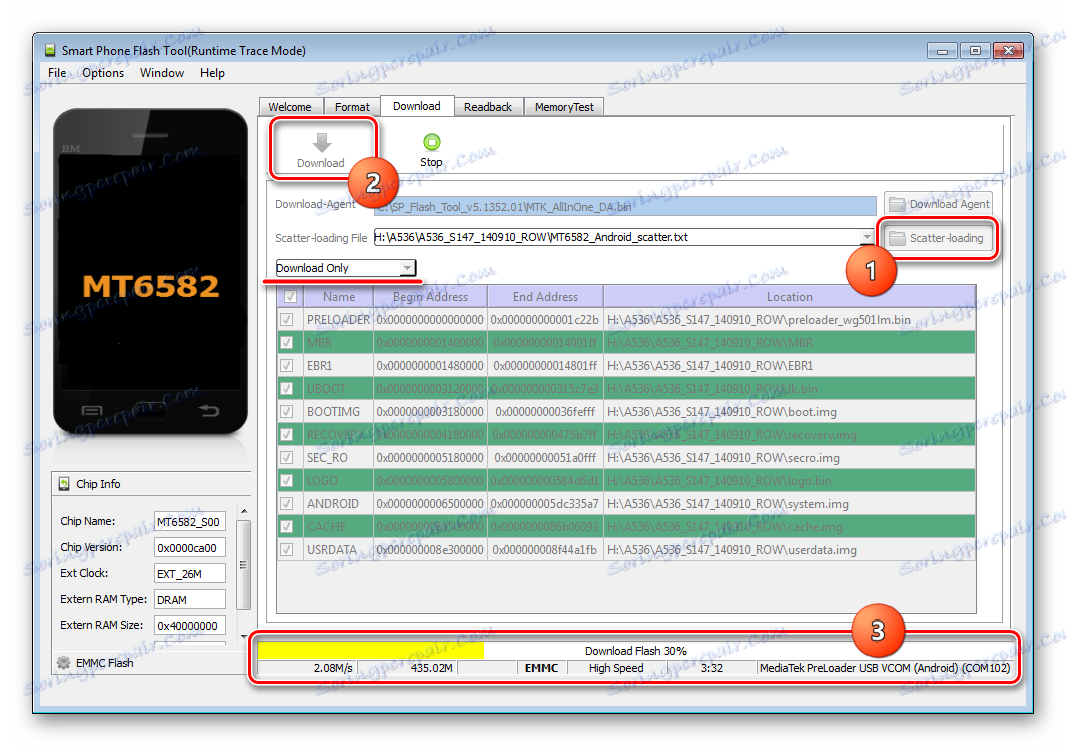
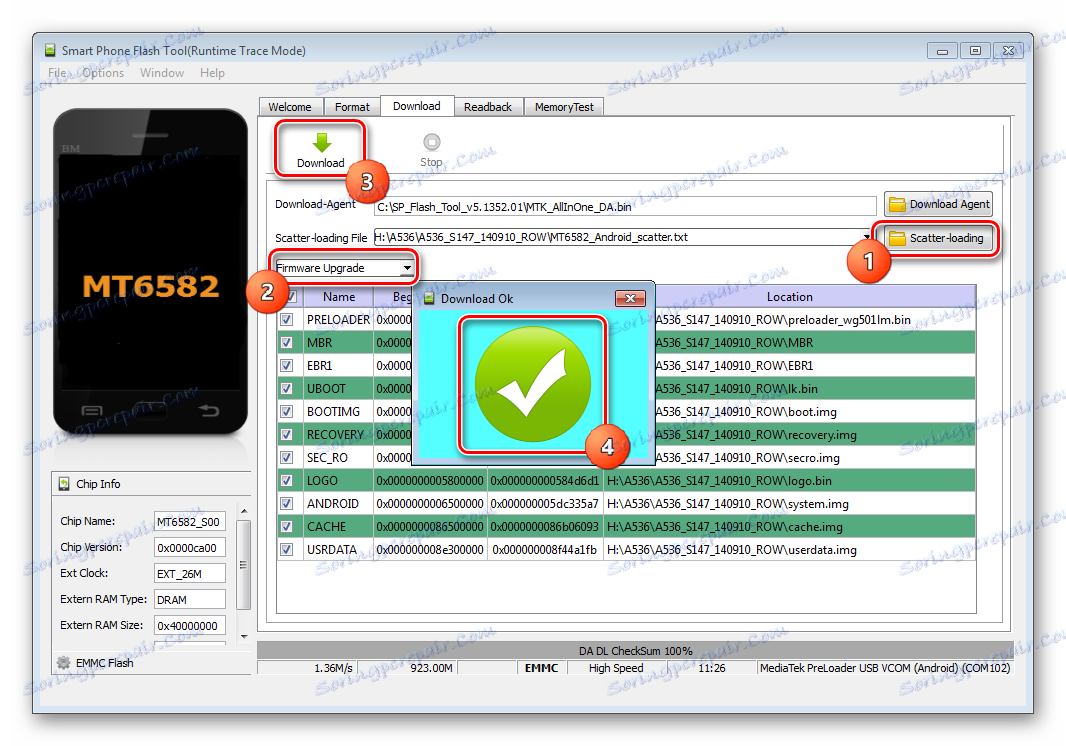
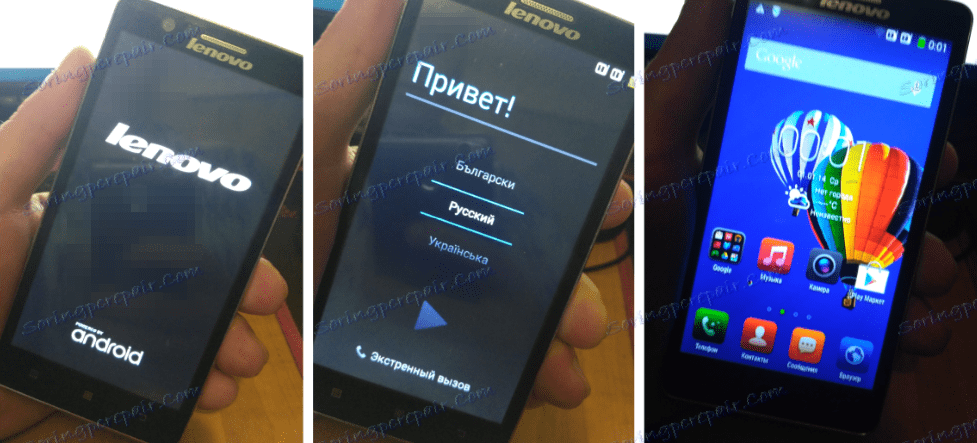
Vlastný firmvér
Vyššie opísané metódy inštalácie softvéru v inteligentnom telefóne Lenovo A536 preberajú výsledok jeho implementácie rôznych oficiálnych verzií Android.
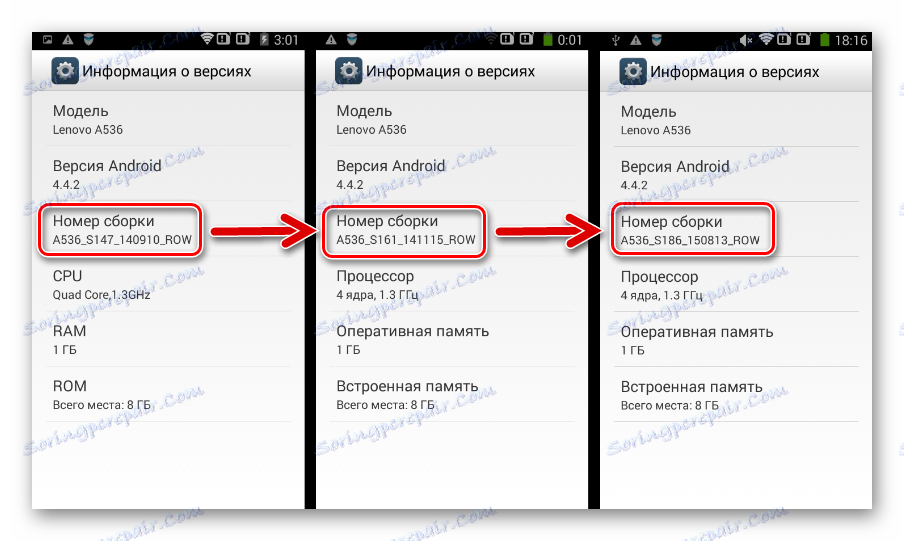
V skutočnosti rozšírenie funkčnosti zariadenia a vážna inovácia verzie OS týmto spôsobom nebude fungovať. Zásadná zmena v časti programu vyžaduje prispôsobenie, teda inštaláciu modifikovaných neformálnych riešení.
Inštaláciou vlastnej verzie môžete získať najnovšie verzie systému Android a tiež nainštalovať ďalšie softvérové súčasti, ktoré nie sú dostupné v oficiálnych verziách.

Vzhľadom na popularitu zariadenia má A536 veľké množstvo vlastných a rôznych riešení prenesených z iných zariadení založených na systémoch Android 4.4, 5, 6 a dokonca aj v najnovšom Android 7 Nougate.
Treba poznamenať, že nie všetok upravený firmvér je vhodný pre každodenné použitie, kvôli nejakej "vlhkosti" a rôznym chybám. Z týchto dôvodov sa tento článok nebude zaobchádzať so systémom Android 7 podľa vlastného uváženia.
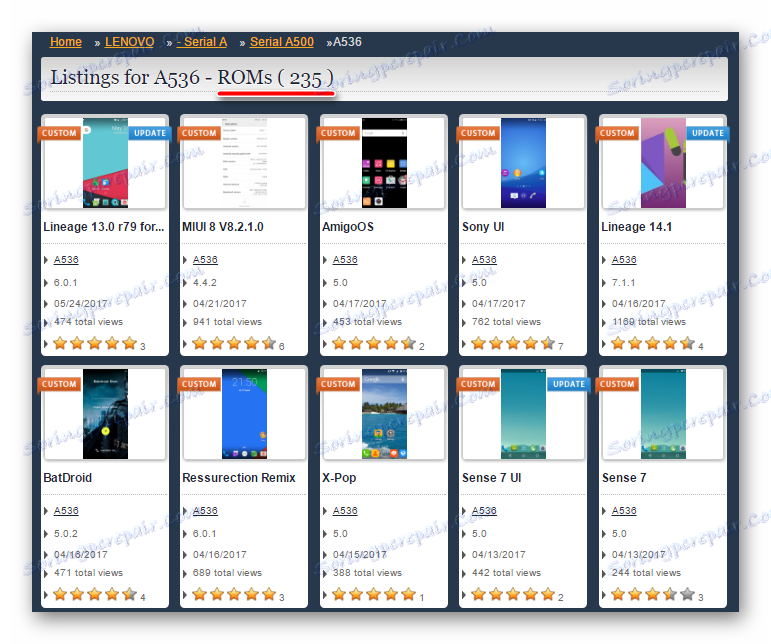
Ale medzi neoficiálnym firmvérom, ktorý bol vytvorený na báze Android 4.4, 5.0 a 6.0, sú veľmi zaujímavé možnosti, ktoré môžu byť odporúčané na používanie v danom zariadení, pretože sa používajú nepretržite.
Poďme v poriadku. Podľa spätnej väzby používateľov je najvyššia úroveň stability a dostatok príležitostí na modeli Lenovo A536 preukázané modifikovanými riešeniami MIUI 7 (Android 4.4), Lollipop (Android 5.0) a CyanogenMod 13 (Android 6.0).
Prechod z verzie Android 4.4 na verziu 6.0 bez zhášania IMEI je nemožný, takže by ste mali ísť krok za krokom. Predpokladá sa, že pred manipuláciou podľa pokynov nižšie na zariadení nainštalovaná oficiálna verzia softvéru S186 a získali práva root.
Opäť sa zameriame pozornosť! Pokračujte bez toho, aby ste najprv vytvorili zálohu systému akýmkoľvek dostupným spôsobom!
Krok 1: Modifikovaná obnova a MIUI 7
Inštalácia upraveného softvéru sa vykonáva pomocou vlastnej obnovy. Pre portované prostredie A536 z rôznych tímov môžete v zásade vybrať ľubovoľné.
- Nižšie uvedený príklad používa vylepšenú verziu ClockworkMod Recovery - PhilzTouch.
![Lenovo A536 Philc Touch Recovery]()
Stiahnite si PhilzTouch Recovery for Lenovo A536
![Lenovo A536 Philz Touch obnovenie obnovy qr]()
- Ak chcete používať TeamWin Recovery , môžete použiť odkaz:
Stiahnite si TWRP pre Lenovo A536
A pokyny z článku:
Prečítajte si tiež: Ako flashovať zariadenie Android cez TWRP
- Vlastnú obnovu inštalujeme pomocou aplikácie Rashr pre systém Android. Program môžete prevziať do Obchodu Play:
- Po spustení programu Rashr dáme aplikácii práva Superuser, vyberieme položku "Obnoviť z katalógu" a zadáme cestu k obrázku s upraveným prostredím obnovenia.
- Potvrdenie výberu potvrdíme kliknutím na tlačidlo "Áno" v okne požiadavky, po ktorom sa začne inštalácia prostredia a po jeho dokončení sa návrh reštartuje na modifikovanú obnovu.
- Pred reštartovaním musíte skopírovať súbor zip s firmvérom do koreňa microSD nainštalovaného v zariadení. V tomto príklade je riešením MIUI 7 pre spoločnosť Lenovo A536 z tímu miui.su. Stiahnite si najnovšiu stabilnú alebo týždennú verziu vlastnej verzie nájdete na adrese:
- Reštartujeme modifikované obnovenie rovnakým spôsobom ako v prostredí obnovenia továrne alebo z rastra.
- Robíme utierky, čiže čisté všetky časti pamäťového zariadenia. V obnovení systému PhilzTouch musíte vybrať položku "Možnosti utrieť a formátovať" , potom "Vyčistiť na inštaláciu nového disku ROM" . Potvrdenie začiatku čistenia je výber položky "Áno - Utrite používateľské a systémové údaje" .
- Po utieraní sa vrátime na hlavnú obrazovku obnovy a vyberieme položku "Install Zip" a potom "Zvoľte zip z úložného priestoru / sdcard1" . A špecifikujeme cestu k súboru pomocou firmvéru.
- Po potvrdení ( "Áno - Inštalácia ..." ) sa začne inštalácia upraveného softvéru.
- Zostáva sledovať indikátor priebehu a čakať na dokončenie inštalácie. Po ukončení procesu sa zobrazí "stlačte ľubovoľné tlačidlo pre pokračovanie" . Vykonávame systémovú inštrukciu, tj stlačením displeja späť na hlavnú obrazovku systému PhilzTouch.
- Reštartujte aktualizovaný systém Android pomocou výberu položky Reboot System Now .
- Po dlhom čakaní na zavedenie systému (asi 10 minút) - pred námi MIUI 7 so všetkými jeho výhodami!
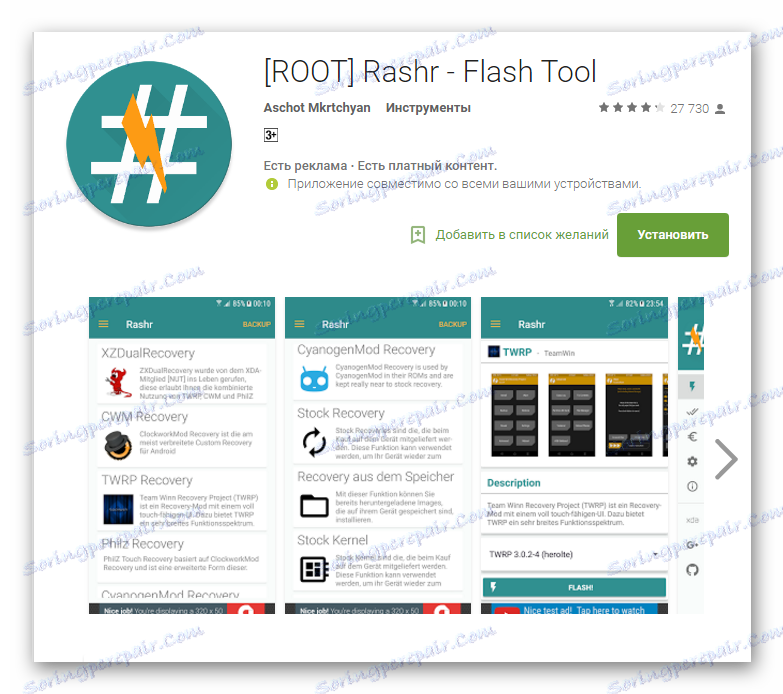
Stiahnite si Rashr na trhu Play
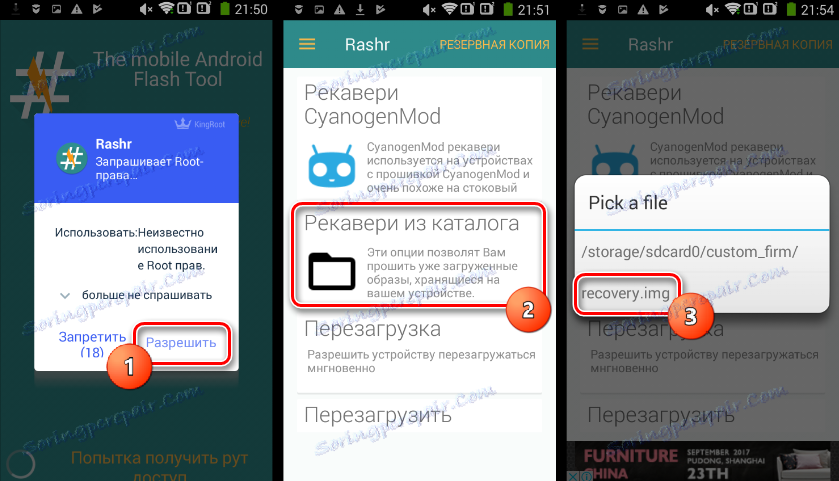
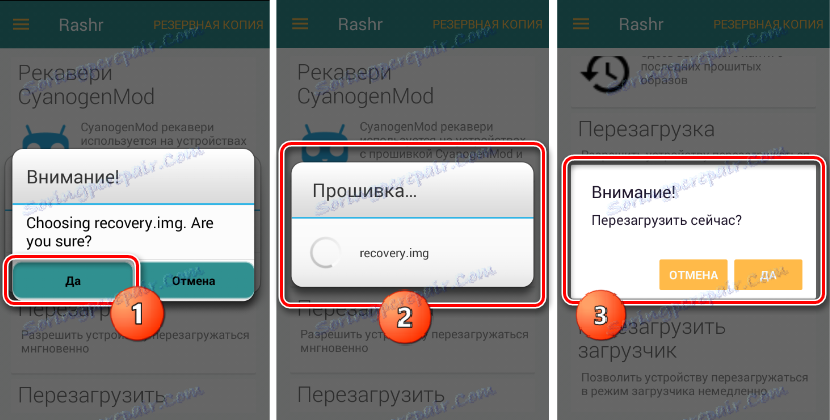
Stiahnite si firmvér MIUI pre produkt Lenovo A536 z oficiálnych webových stránok
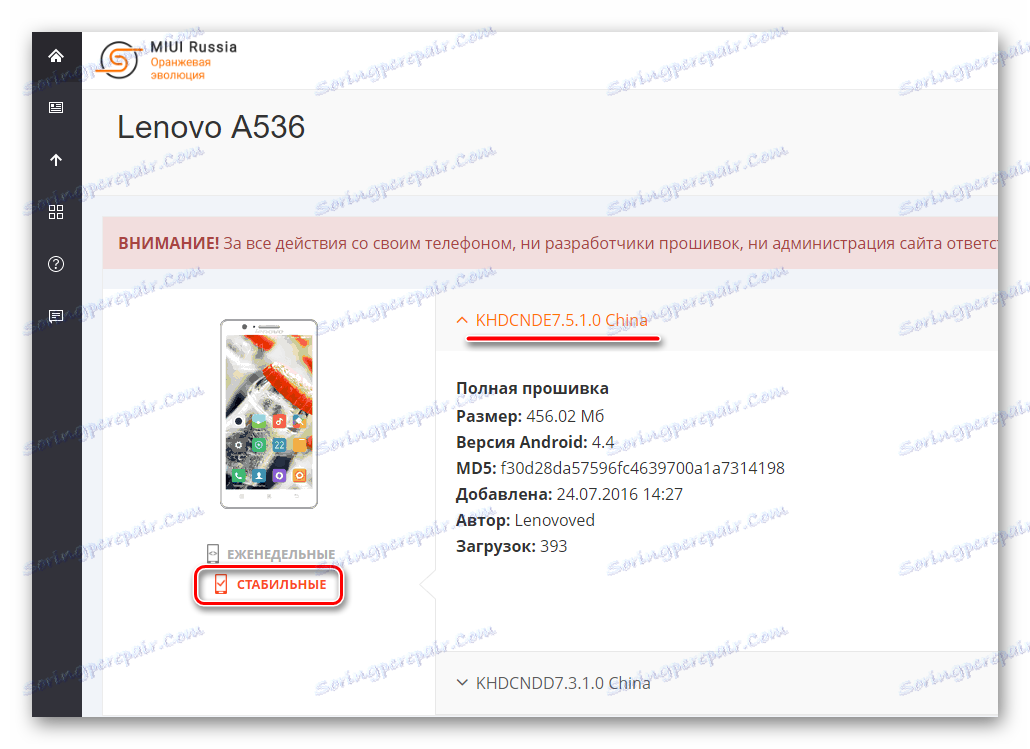
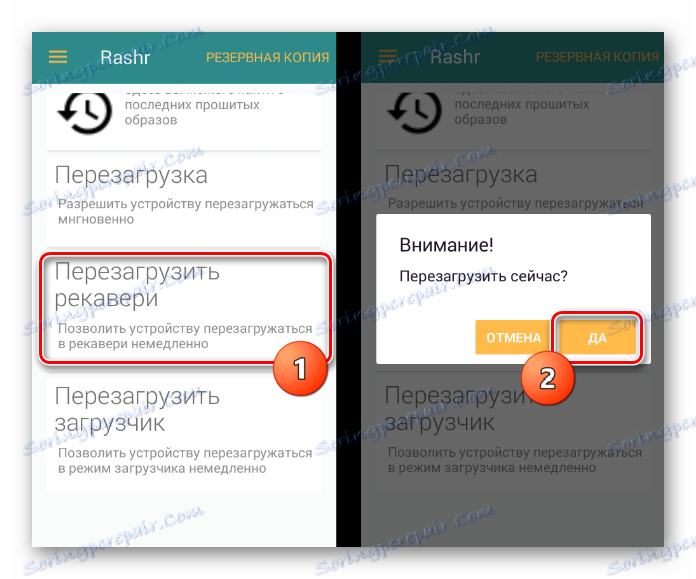
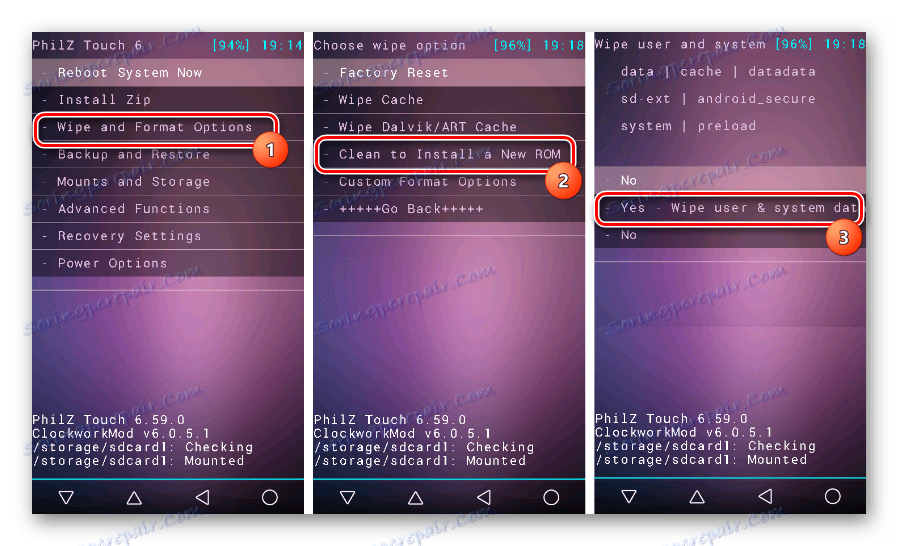
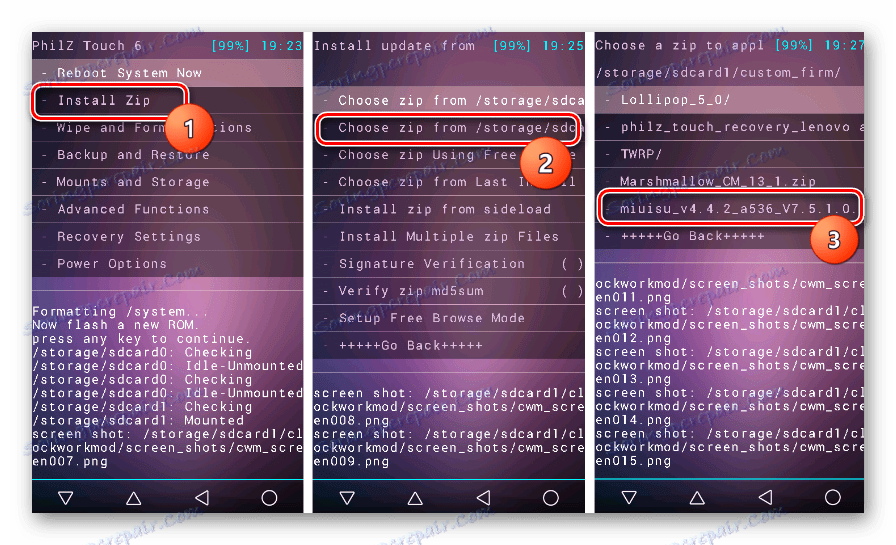
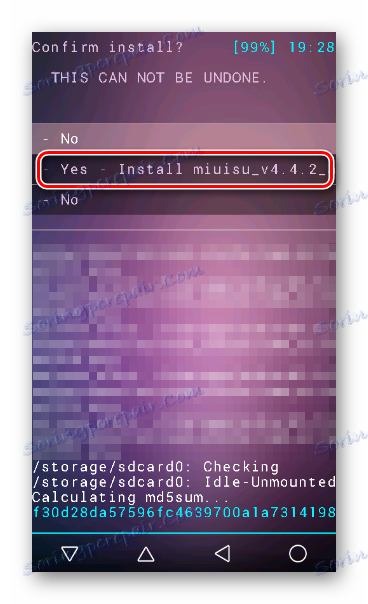
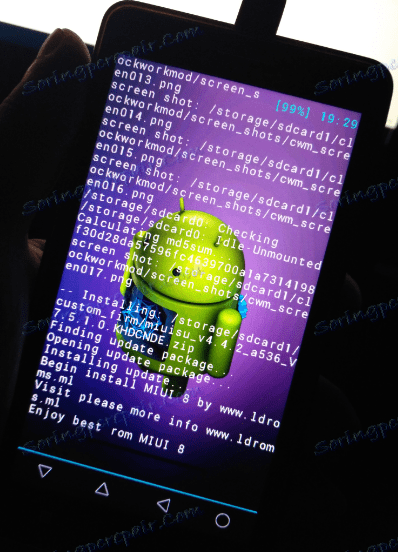
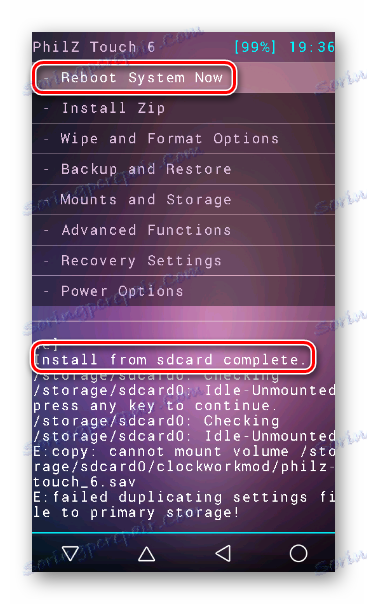
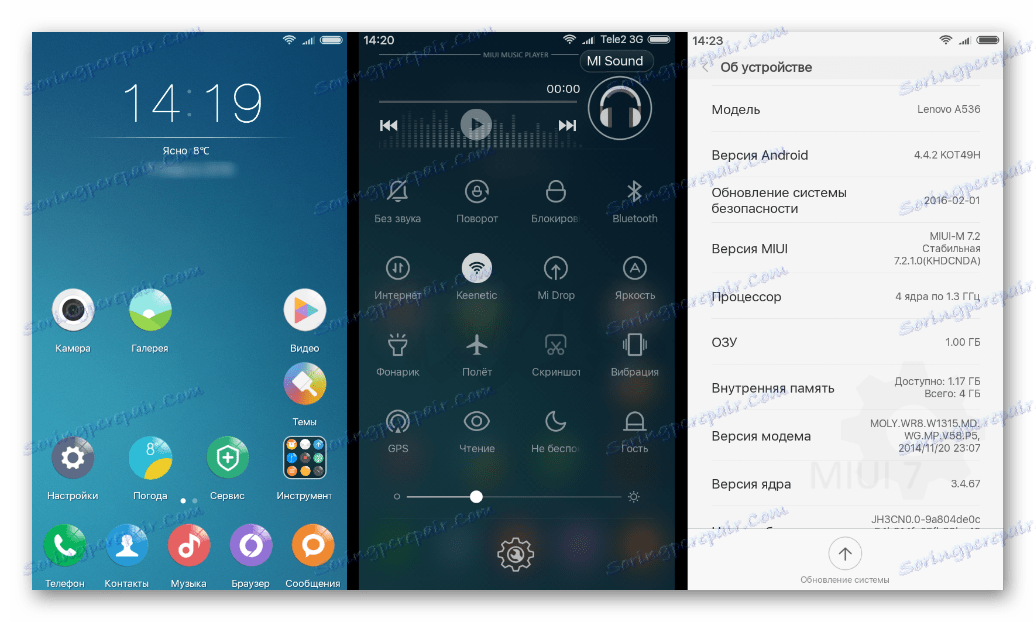
Krok 2: Nainštalujte Lollipop 5.0
Ďalšou etapou firmvéru Lenovo A536 je inštalácia vlastného programu Lollipop 5.0. Нужно отметить, что кроме установки самой прошивки, потребуется инсталляция патча, исправляющего некоторые недочеты первоначального решения.

- Необходимые файлы доступны для загрузки по ссылке:
- Устанавливаем Lollipop 5.0 через SP Flash Tool. После загрузки скаттер-файла выбираем режим «Firmware Upgrade» , нажимаем «Download» и подключаем выключенный смартфон к ЮСБ.
- После окончания прошивки отключаем девайс от ПК, вытаскиваем и вставляем обратно аккумуляторную батарею и загружаемся в рекавери.
Вход в рекавери необходим для установки патча. Lollipop 5.0 содержит TWRP, а загрузка в модифицированную среду восстановления осуществляется с помощью аппаратных клавиш тем же способом, что и для заводского рекавери. - Устанавливаем пакет patch_for_lp.zip , выполняя шаги инструкции из статьи:
- Перезагружаемся в новый Андроид.
Скачать Lollipop 5.0 для Леново А536
Сама прошивка устанавливается через SP Flash Tool, а патч — через модифицированное рекавери. Перед началом манипуляций нужно скопировать файл patch_for_lp.zip на карту памяти.

Prečítajte si tiež: Прошивка Android-устройств на базе МТК через SP FlashTool
Lekcia: Ako flashovať zariadenie Android cez TWRP
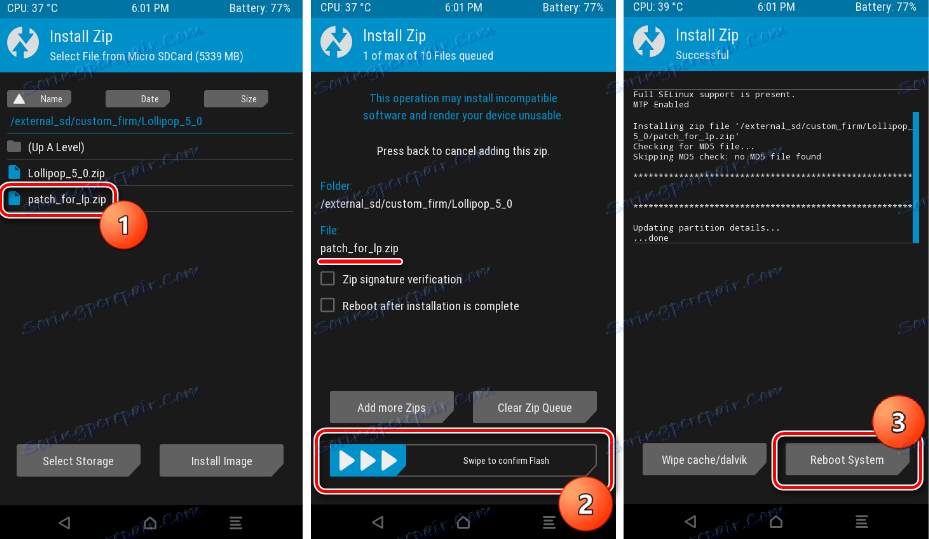
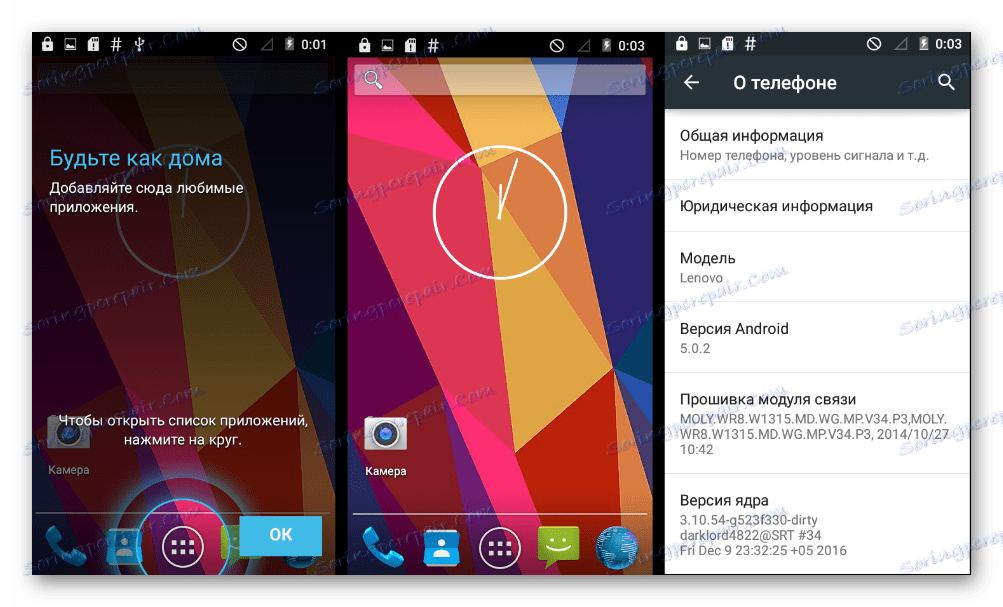
Шаг 3: CyanogenMod 13
Наиболее свежей версией Android, которую рекомендуется использовать на А536 является 6.0 Marshmallow. В основе кастомных прошивок, созданных на базе этой версии, лежит обновленное ядро 3.10+, что дает ряд неоспоримых преимуществ. Несмотря на наличие большого количества решений, воспользуемся проверенным портом от команды CyanogenMod.
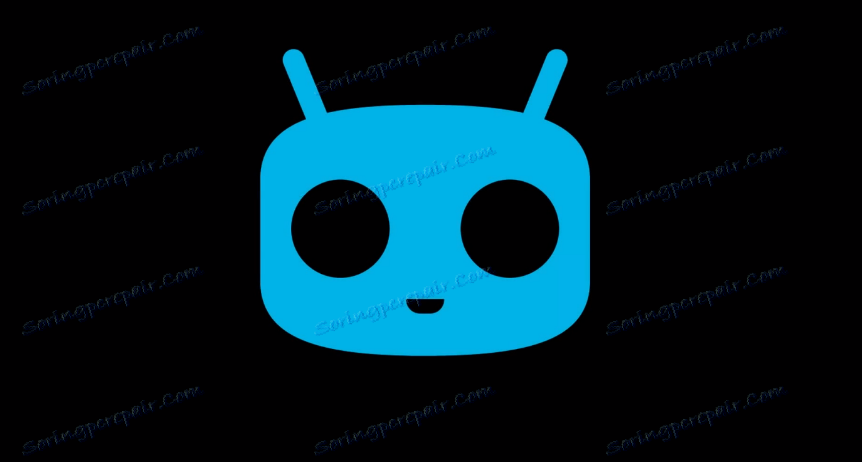
Загрузить порт CyanogenMod 13 для Lenovo A536
Для перехода на новое ядро обязательна изначальная инсталляция Lollipop 5.0 предыдущим способом!
- Устанавливаем CyanogenMod 13 через SP Flash Tool в режиме «Download Only» . После загрузки скаттер-файла нажимаем «Download» , подключаем девайс к USB.
- Ожидаем завершения процесса.
- После первоначальной загрузки прошивки получаем свежую версию ОС, которая работает практически идеально за исключением мелких недочетов.
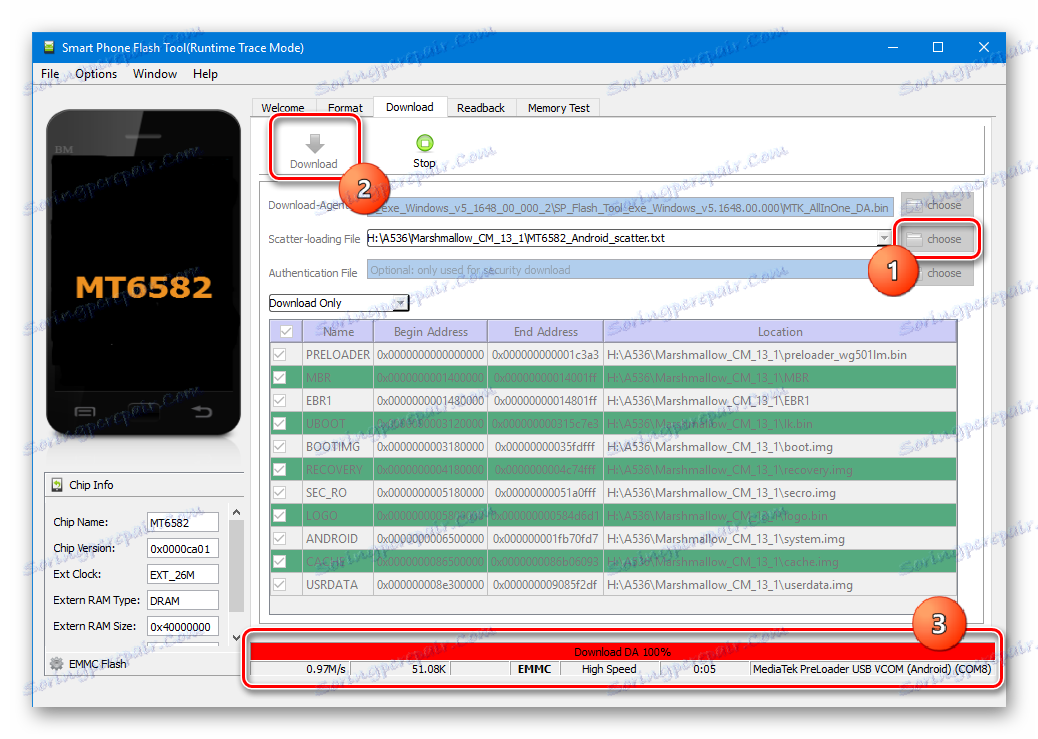
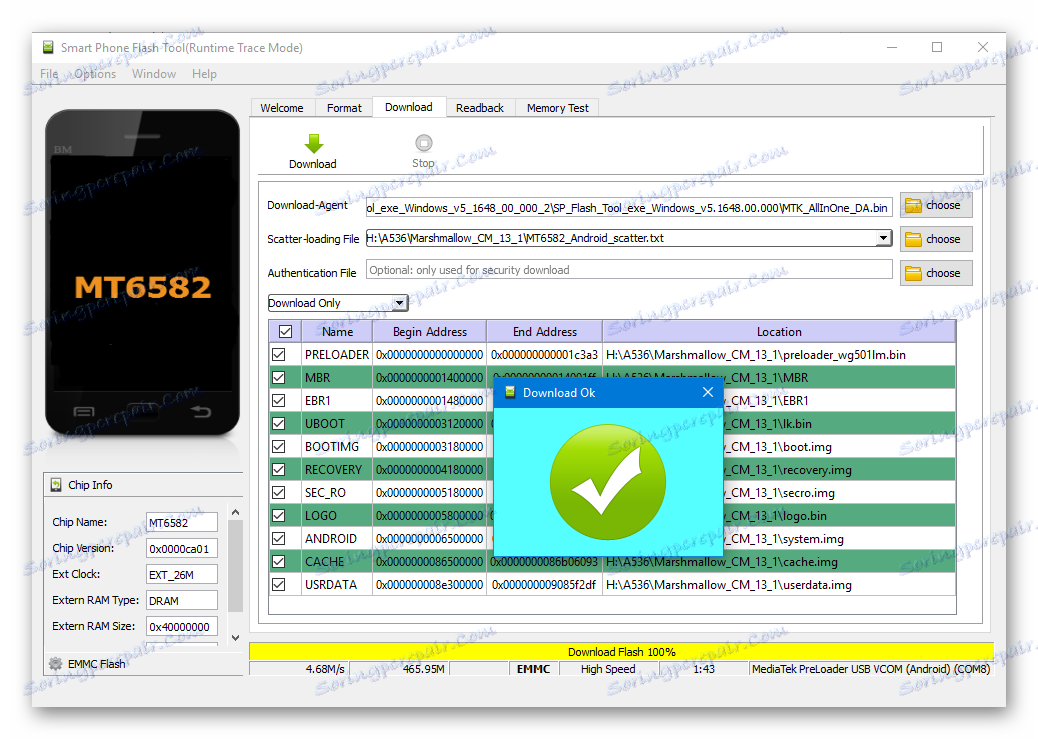
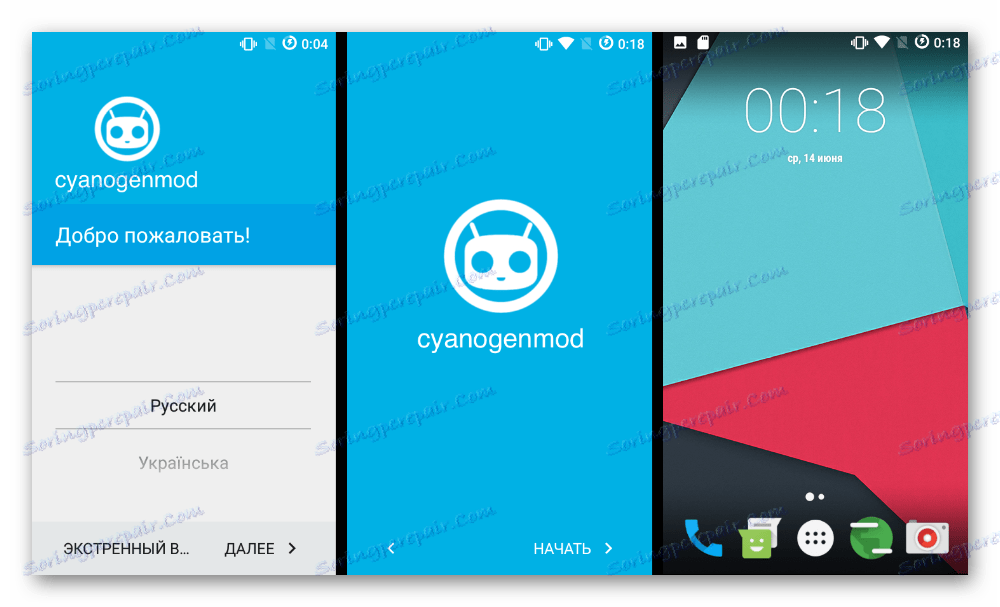
Шаг 4: Google Apps
Практически все модифицированные решения для Lenovo A536, включая три варианта, описанные выше, не содержат приложений от Google. Это несколько ограничивает привычный многим функционал девайса, но ситуация разрешима с помощью установки пакета OpenGapps.
- Загружаем zip-пакет для установки через модифицированное рекавери с официального сайта проекта:
- Предварительно выбрав в поле «Platform:» пункт «ARM» и определив необходимую версию Android, а также состав загружаемого пакета.
- Помещаем пакет на карту памяти, установленную в аппарат. И устанавливаем OpenGapps через кастомное рекавери.
- После перезапуска имеем смартфон со всеми необходимыми компонентами и возможностями от Google.
Скачать Gapps для Леново А536 с официального сайта

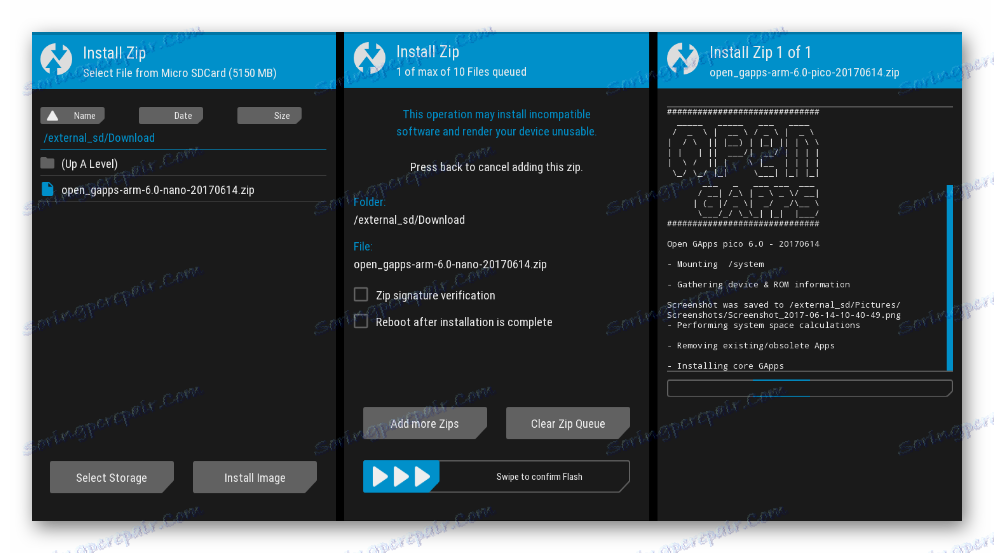
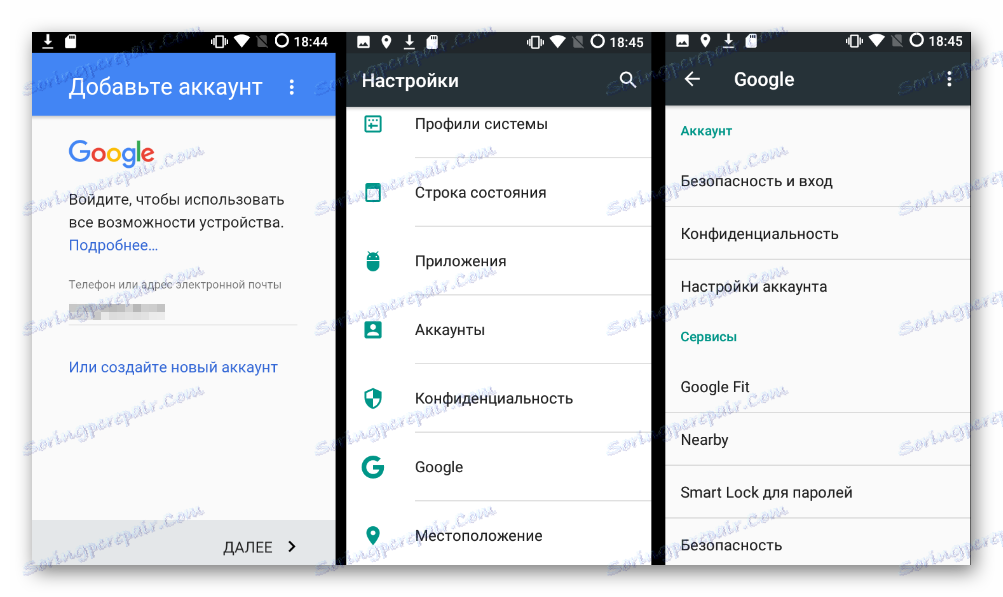
Таким образом, выше рассмотрены все возможности манипуляций с программной частью смартфона Lenovo A536. В случае возникновения каких-либо проблем, не стоит огорчаться. Восстановление устройства при наличии бэкапа не представляет сложностей. В критических ситуациях просто используем способ №3 данной статьи и восстанавливаем заводскую прошивку через SP Flash Tool.